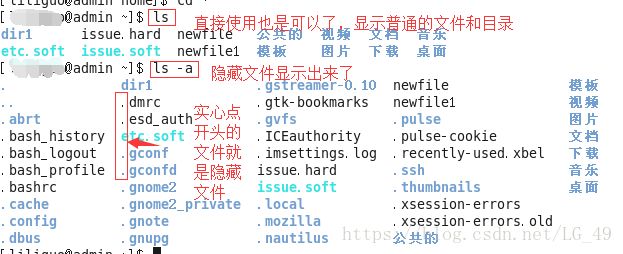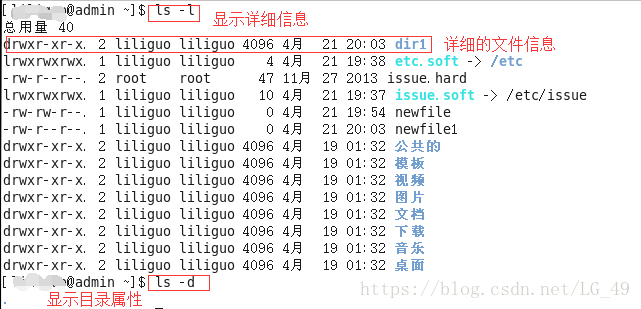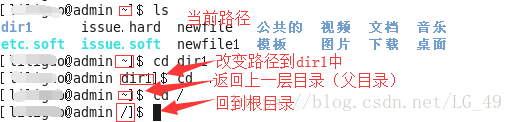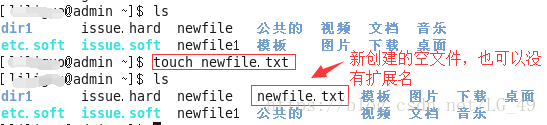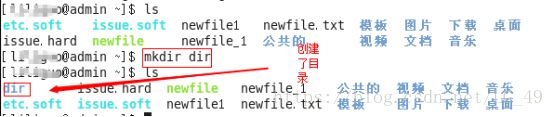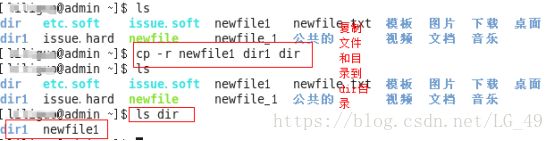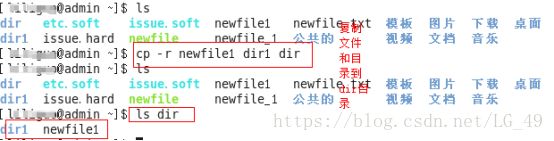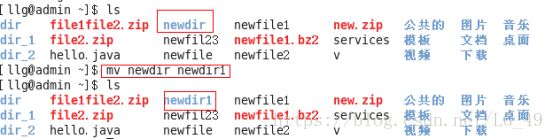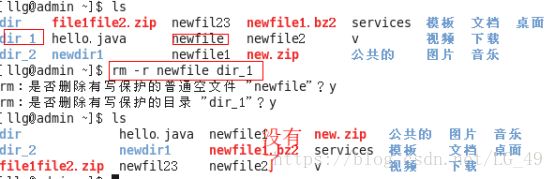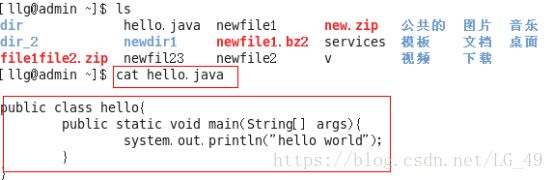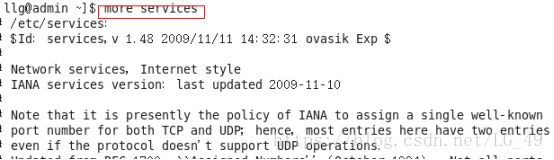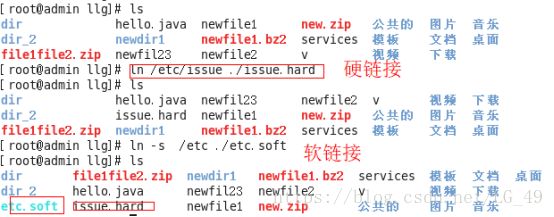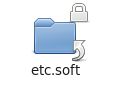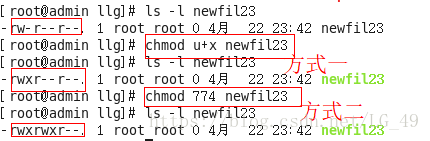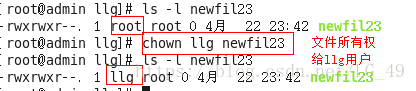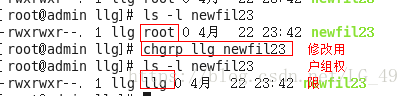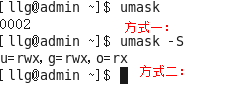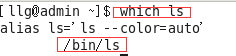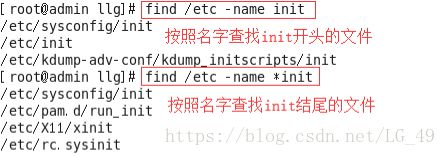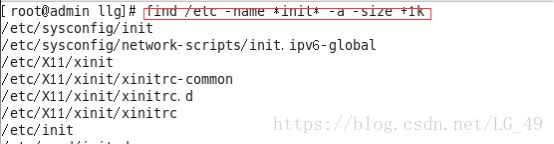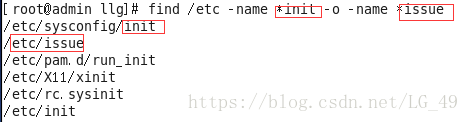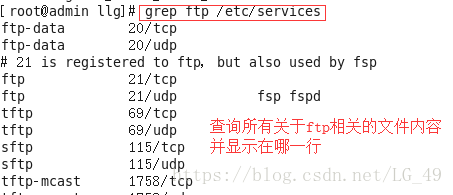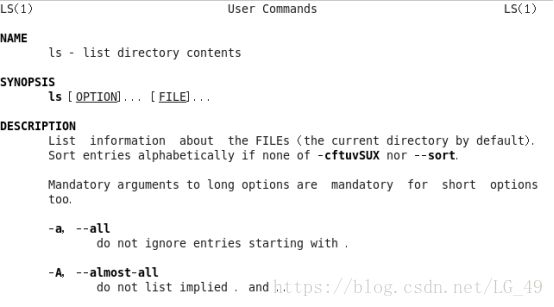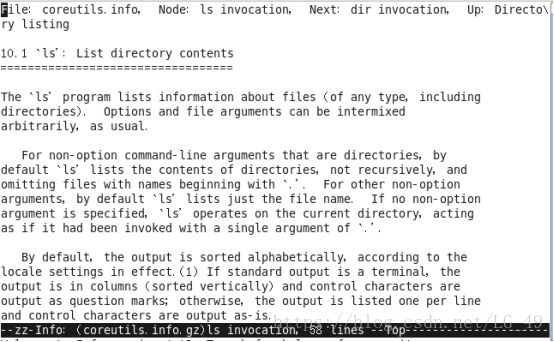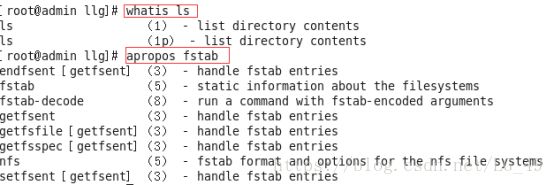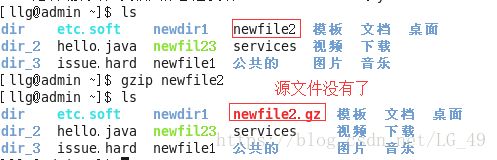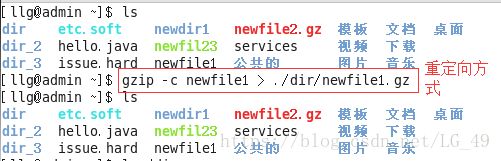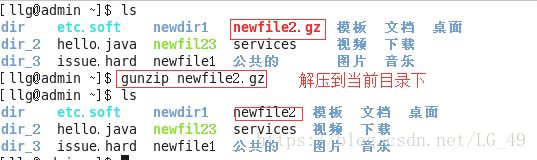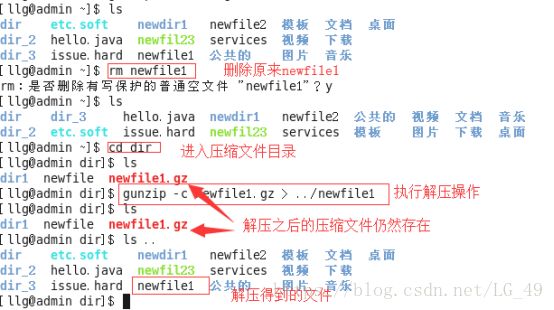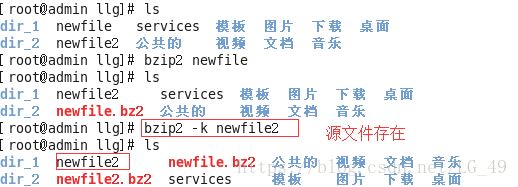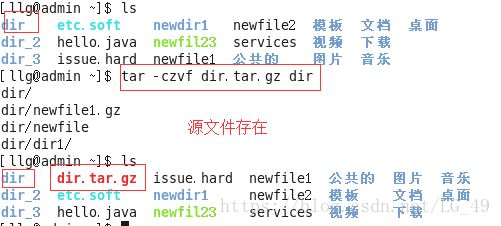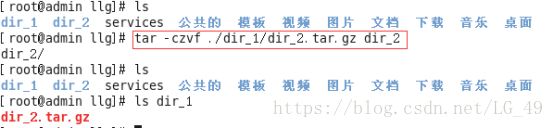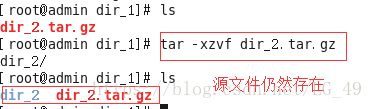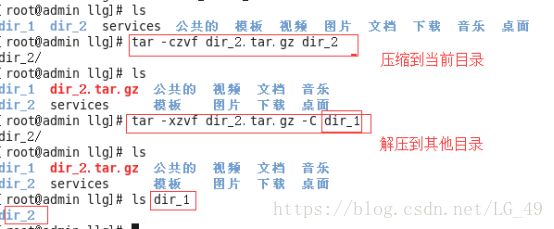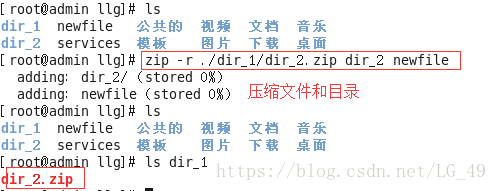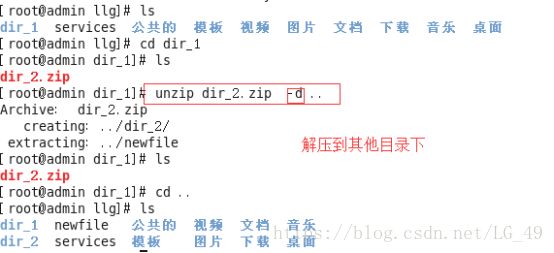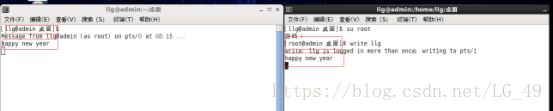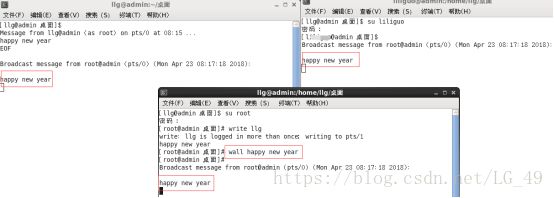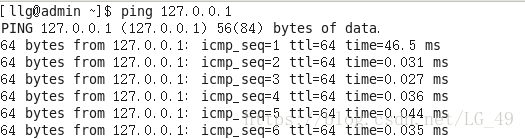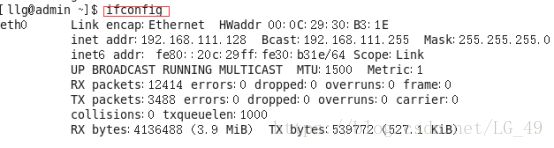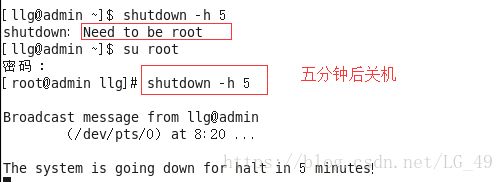超详细Linux命令大全
一、Linux文件系统结构:
对其中比较常用的进行总结:
1)根目录(/):唯一的
2)bin:(binary的简写:二进制):存的是一些系统级别的命令文件
3)dev:(device的简写:设备):可以挂载一些其他设备
4)home:是用户的主目录,每个用户都会以目录的形式存储在home下
5)media:可以存放影音等文件
6)mnt:主要是挂载光驱优盘等设备
7)opt存储其他外来软件的安装位置
8)root:是系统超级管理员目录
9)usr:占用了硬盘的绝大部门空间,几乎所有用户所使用的操作都在这里
10)boot(启动):启动系统的核心文件
11)etc:存储的是配置文件
12)lib:系统所需要的资源库
13)lost+found:存储的是系统崩溃时产生的损坏文件
注:Linux系统中是文件与目录,目录就是我们Windows中的文件夹,下面讲解的知识点目录都是文件夹
二、文件命名规则,需要注意以下四点:
1)除了/之外,所有字符都是合法
2)有些字符最好不要用,如空格符、制表符、符号@#$()-等
3)避免使用点(.)作为普通文件名的第一个字符,因为在Linux系统中.开头的文件为隐藏文件
4)大小写敏感,也就是区分大小写
三、常用命令:
A)文件处理命令:
1.命令名称:ls
命令愿意:list
命令路径:
执行权限:所有用户
功能描述:显示目录文件
语法:ls 选项[-ald][目录或文件]
-a 显示所有文件,包含隐藏文件
-l 详细信息显示
-d 查看目录属性
实例:
2.命令名称:cd
命令原意:change directory
命令路径:shell内置命令
执行权限:所有用户
功能描述:切换目录
语法:cd [目录]
实例:
3.命令名称:pwd
命令愿意:print working directory
命令路径:/bin/pwd
执行权限:所有用户
功能描述:显示当前所有的工作目录
语法:pwd
实例:
4. 命令名称:touch
命令路径:/bin/touch
执行权限:所有用户
功能描述:创建空文件
语法:touch [文件名]
实例:
5. 命令名称:mkdir
命令愿意:make directories
命令路径:/bin/mkdir
执行权限:所有用户
功能描述:创建新目录
语法:mkdir [目录名称]
实例:
6. 命令名称:cp
命令愿意:copy
命令路径:/bin/cp
执行权限:所有用户
功能描述:复制文件或目录
语法:cp 【文件】 【目的目录】
-r 【目录】 【目的目录】
-r 【源文件或目录】【目的文件或目录】
实例:
7. 命令名称:mv
命令愿意:move
命令路径:/bin/mv
执行权限:所有用户
功能描述:移动文件、更名
语法:mv 【文件或目录名 可以有多个中间用空格分隔】 【目的目录】
实例:
说明:移动dir1目录和文件newfile到目录dir,也可以单独移动文件和目录,另外除了移动之外还可以对文件或目录进行更名
8. 命令名称:rm
命令原意:remove
命令路径:/bin/rm
执行权限:所有用户
功能描述:删除文件
语法:rm [文件]
-r【目录】
-r【文件或目录】
实例:
9. 命令名称:cat
命令原意:concatenate and display files(连接和显示文件)
命令路径:/bin/cat
执行权限:所有用户
功能描述:显示文件内容
语法:cat 【文件名】
查看了hello.java中的文件内容
10.命令名称:more
命令路径:/bin/more
执行权限:所有用户
功能描述:分页显示文件内容
语法:more【文件名】
(空格)或f 显示下一行
(enter) 显示下一页
q或Q 退出
实例:
注:查看services文件的内容这个命令和cat的区别就是:cat文件显示的是文件的全部内容,more是可以分页查询文件中的内容
11.命令名称:head
命令路径:/bin/head
执行权限:所有用户
功能描述:查看文件的前几行
语法:head -num 【文件名】
-num 显示文件的前num行
实例:
注:从头开始显示文件的前三行,也可以显示多行
12. 命令名称:tail
命令路径:/bin/tail
执行权限:所有用户
功能描述:查看文件的后几行
语法:tail -num 【文件名】
-num 显示文件的后num行
-f 动态显示文件内容
实例:
从尾部开始显示文件services的内容
13.命令名称:ln
命令原意:link(链接)
命令路径:/bin/ln
执行权限:所有用户
功能描述:产生链接文件
语法:ln -s 【源文件】【目标文件】
-s 创建软连接
说明:软连接和硬链接,我们可以理解成为我们Windows常用的桌面快捷方式,硬链接和软连接的区别,硬链接会随着连接文件的改变而改变,软链接始终连接到的是创建时候的文件样式
B)权限控制命令
查看权限:
权限问题:在查看详情时,会有权限显示
文件类型 所有者
0 123 456 789 --文件
d rwx r-x r-x --abrt
第一个字符表示文件类型:
-:普通文件的标识符
d:目录文件的标识符
l:链接文件的标识符
第二个到第四个字符表示文件
r:可读
w:可写
x:可执行
第五个到第七个字符表示用户组(group)的权限
第八个到第十个字符表示其他组(other)的权限
x:执行权限
文件目录访问权限:
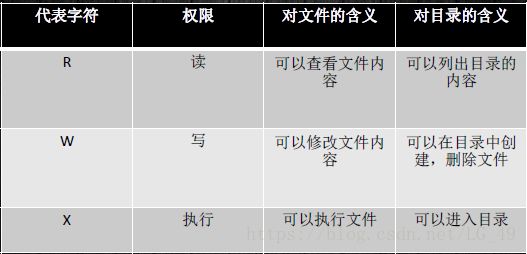
1.命令名称:chmod
命令原意:change the permissions mode of a file
命令路径:/bin/chmod
执行权限:所有用户
功能描述:改变文件或目录权限
语法:chmod 【{ugo}{+-=}{rwx}】【文件或目录】
【mode=421】【文件或目录】
实例:
2.命令名称:chown
命令原意:change file ownership
命令路径:/bin/chown
执行权限:所有用户
功能描述:改变文件或目录的所有权
语法:chown 【用户】 【文件或目录】
实例:
3.命令名称:chgrp
命令原意:change file group ownership
命令路径:/bin/chgrp
执行权限:所有用户
功能描述:改变文件或目录的所属组
语法:chgrp 【用户】 【文件或目录】
4.命令名称:umask
命令路径:/bin/umask
执行权限:所有用户
功能描述:显示、设置文件的缺省权限
语法:umask【-S】
-S 以rwx形式显示新建文件或目录的缺省权限
注:缺省和默认是一个意思
实例:
C)文件搜索命令
1. 命令名称:which
命令路径:/usr/bin/which
执行权限:所有用户
功能描述:显示系统命令所在的目录
语法 which 【命令名称】
实例:
2. 命令名称:whereis
执行权限:所有用户
功能描述:用于查找程序文件,并提供这个文件的二进制可执行文件、源代码文件和使用手册页存放的位置
语法 whereis 【命令名称】
实例:
3. 命令名称:find
命令路径:/usr/bin/find
执行权限:所有用户
功能描述:查找文件或目录
语法:find 【搜索路径】【搜索关键字】
实例:
①Linux下支持使用通配符进行查找:
*:通配符,表示0个或0个以上
?:表示匹配一个字符
②Linux系统硬盘存储信息的最小单位是扇区,扇区可以存512个字节,查看100M的文件
100*1024*2
+:表示大于参数范围
-:表示小于参数范围
也是可以直接写单位m/k
同时满足两个条件使用:
-a:and
-o:or
③按照用户查找:
④按照时间查询文件或目录
可以按照天查询:ctime,atime,mtime
可以按照分钟查询文件或目录
Cmin,amin,mmin
C-change:文件的属发生改变
A-access:被访问
M-modify:内容
说明:查找5分钟之内文件的属性发生改变的文件
⑤找到之后并显示详细信息也可以习性其他的操作
4. 命令名称:locate
命令原意:list files in databases
命令路径:/usr/bin/locate
执行权限:所有用户
功能描述:寻找文件和目录
语法 locate 【命令名称】
实例:
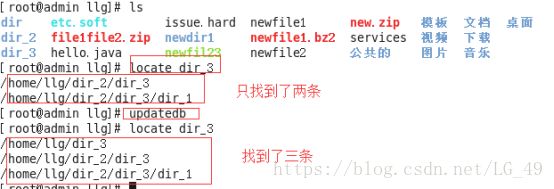
*Linux文件系统:
我们使用文件名,其实实际上使用的是i节点(索引对应的数字值),当我们创建一个文件时,索引值没有立即更新到i。
Find查找的位置是硬盘
Locate是查找的数据库
5. 命令名称:updatedb
命令原意:update the slocate(查找文件或目录) databases
命令路径:/usr/bin/updatedb
执行权限:root
功能描述:建立整个系统目录文件的数据库
语法:updatedb
6. 命令名称:grep
命令路径:/bin/grep
执行权限:所有用户
功能描述:在文件中搜寻字符串匹配的行并输出
语法 grep【指定字符】【源文件】
实例:
D)帮助命令:
1. 命令名称:man
命令原意:manual
命令路径:/usr/bin/man
执行权限:所有用户
功能描述:获取帮助信息
语法 man【命令或配置文件】
实例:man ls
2. 命令名称:info
命令原意:information
命令路径:/usr/bin/info
执行权限:所有用户
功能描述:获取帮助信息
语法 info【任何关键字】
实例:Info ls
注:可以进行分页
3. 命令名称:whatis、apropos、makewhatis
命令原意:search the whatis database for Strings
命令路径:/usr/bin/whatis /apropos
/usr/sbin/makewhatis
执行权限:all user、all user、root
功能描述:获取命令的简介
语法 whatis /apropos【任何关键字】
makewhatis
建立前两个命令使用的数据库,当使用两个命令发生错误是,就是whatis dababases没有建立
实例:
注:若果没有查询到结果,可以使用root权限输入makewhatis命令,时间可能会有一点长,需要你耐心等待。
E)压缩解压命令
1.压缩命令名称:gzip
命令原意:gnu zip
命令路径:/bin/gzip
执行权限:所有用户
功能描述:压缩文件
语法:gzip 选项【文件】
实例:
①压缩文件到当前目录下
②压缩到其他路径
看一下dir目录
注:源文件仍然存在
*解压缩命令名称:gunzip
命令原意:gnu unzip
命令路径:/bin/gunzip
执行权限:所有用户
功能描述:解压缩.gz的压缩文件
语法:gunzip 选项【压缩文件】
实例:
①解压到当前目录
②解压到其他目录下
2.压缩命令名称:bzip2相当于gzip的升级版
命令路径:/usr/bin/bzip2
执行权限:所有用户
功能描述:压缩文件
语法:bzip2 选项【文件】
-k 产生压缩文件后保留源文件
格式: .bz2
实例:
*解压命令名称:bunzip2
命令路径:/usr/bin/bunzip2
执行权限:所有用户
功能描述:解压缩
语法:bzip2 选项【文件】
-k 解压缩后保留源文件
实例:
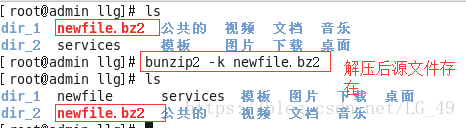
3. 压缩命令:tar
命令路径:/bin/tar
执行权限:所有用户
功能描述:打包目录
语法:tar 选项【目录】
-c 产生.tar打包文件
-v 显示详细信息
-f 指定压缩后的文件名
-z 打包同时压缩
格式:.tar.gz
实例:
①压缩到当前目录:
②压缩到其他目录
Tar的解压缩语法:
Tar 选项【目录】
-x 解包.tar文件
-v 显示详细信息
-f 指定解压文件
-z 解压缩
①解压到当前目录下
②解压到其他目录
4. 压缩命令名称:zip
命令路径:/usr/bin/zip
执行权限:所有用户
功能描述:压缩文件或目录
语法:zip 选项【压缩后文件名称】【文件或目录】
-r 压缩目录
实例:
*解压命令名称:unzip
命令路径:/usr/bin/unzip
执行权限:所有用户
功能描述:解压缩.zip的压缩文件
语法:unzip 【压缩文件】
实例:
F)网络通信命令;
1. 命令名称:write
命令路径:/usr/bin/write
执行权限:所有用户
功能描述:向另外一个用户发信息,以ctrl+D作为结束,只能单向发送
语法:
Write<用户名>
实例:
注:只能单向发送
2. 命令名称:wall
命令路径:/usr/bin/wall
执行权限:所有用户
功能描述:向所有用户广播信息
语法:
Wall【message】【文件名】
实例:wall Happy New year
注:广播形式发送
3. 命令名称:ping
命令路径:/usr/sbin/ping
执行权限:root
功能描述:测试网络连通性
语法:
Ping 选项 ip地址
实例:
4. 命令名称:ifconfig
命令路径:/usr/sbin/write
执行权限:root
功能描述:查看网络设置信息
语法:
Ifconfig 选项 【网卡设备标识】
-a 显示所有网卡信息
实例:
G)系统关机命令
1. 命令名称:shutdown
命令路径:/usr/sbin/shutdown
执行权限:root
功能描述:关机
语法:
Shutdown
实例: shutdown -h now【n分钟】
2. 命令名称:reboot
命令路径:/usr/sbin/reboot
执行权限:root
功能描述:重启系统
语法:
reboot